视频监控是一种防范能力全面的综合系统,视频监控具备直观准确及时和信息内容丰富的特点,当摄像头监视画面中出现移动物体时,SriHomePC可以自动启动预定义的操作,如画面切换到全屏预览、播放报警声音、自动录像或自动拍照。 同时从16个摄像头观看实时视频流,在你的电脑上录制并保存实时视频。
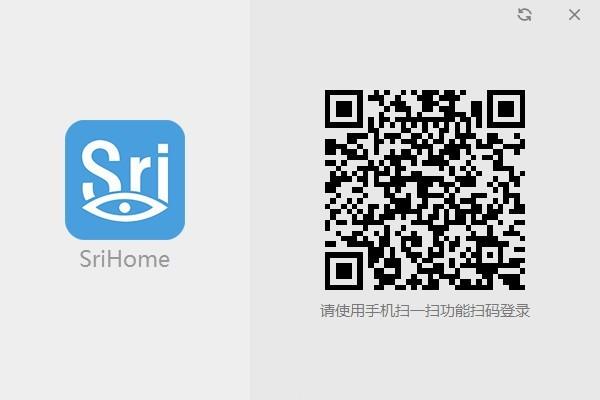
软件特色
1、是一款小巧实用的摄像头监控工具,它监视着网络摄像头,当摄像头监视画面中出现移动物体时,SecurityCam(视频监控录像)可以自动启动预定义的操作,如画面切换到全屏预览、播放报警声音、自动录像或自动拍照。
2、SriHomePC(视频监控录像)还支持灵敏度、触发程度、扫描频率调整、网络远程监控等;
3、另外如果要自定义报警声,可以替换软件目录下的alarm.wav文件。
主要功能
1.远程访问桌面:同步查看远程电脑的屏幕,能使用本地鼠标键盘如操作本机一样操作远程电脑。
2.可对远程电脑屏幕进行拍照或录像。控制端只需点击功能键便可以切换双方身份。应用于远程电脑维护、远程技术支持、远程协助等。
3.远程文件管理:上传、下载文件,远程修改、运行文件,实现连接双方电脑的资源共享,用于远程办公等。
4.远程开启视频摄像头:开启远端电脑摄像头,进行语音视频聊天。支持视频录制,可远程旋转带有旋转功能的摄像头,用于家庭安全监控等。
5.远程命令控制:远程开机(需配合使用网络人电脑控制器硬件)、远程关机、远程重启、远程注销、锁定本地或远端电脑的鼠标键盘等。
6.视频语音聊天、文字聊天。
7.支持来访权限设定:可设定来访人员操作权限、功能权限。
安装教程
1.在快盘下载站下载该软件
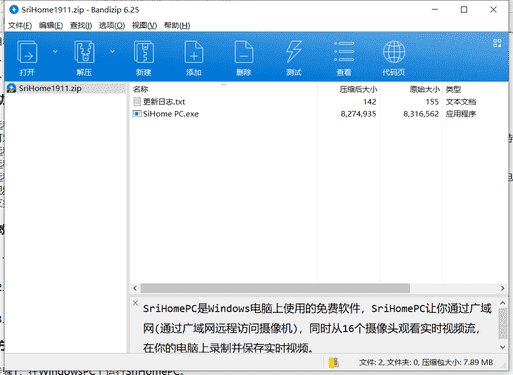
2.解压SiHome PC.exe进入安装界面
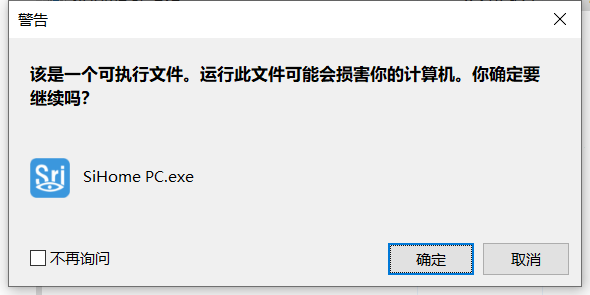
3.选择中文作为安装语言
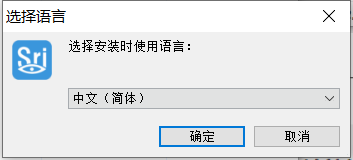
4.进入安装向导
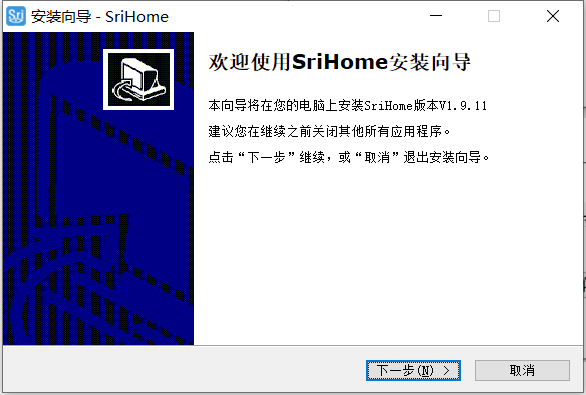
5.自定义软件安装位置
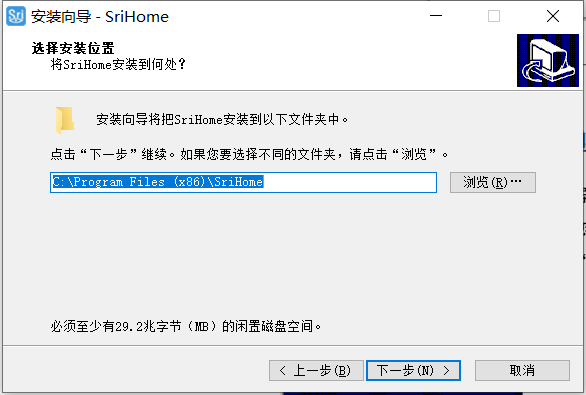
6.设置开始菜单栏
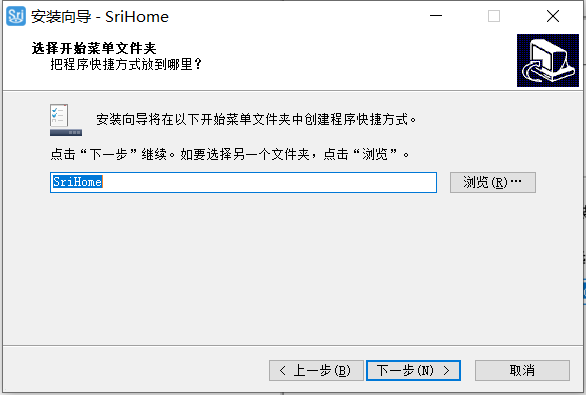
7.安装完成
使用方法
步骤1:在WindowsPC上运行SriHomePC。
步骤2:在智能手机上运行SriHome应用程序,使用“扫描QR代码”函数登录SriHomePC。
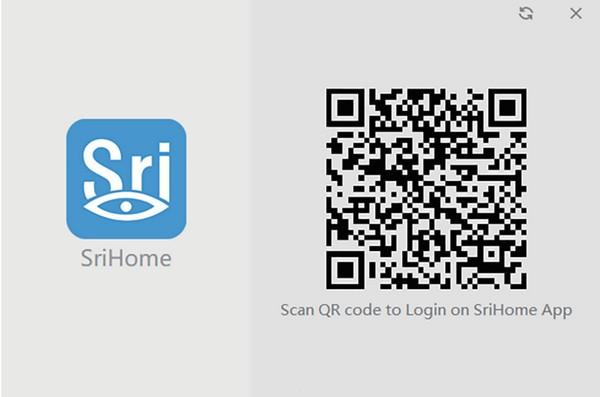
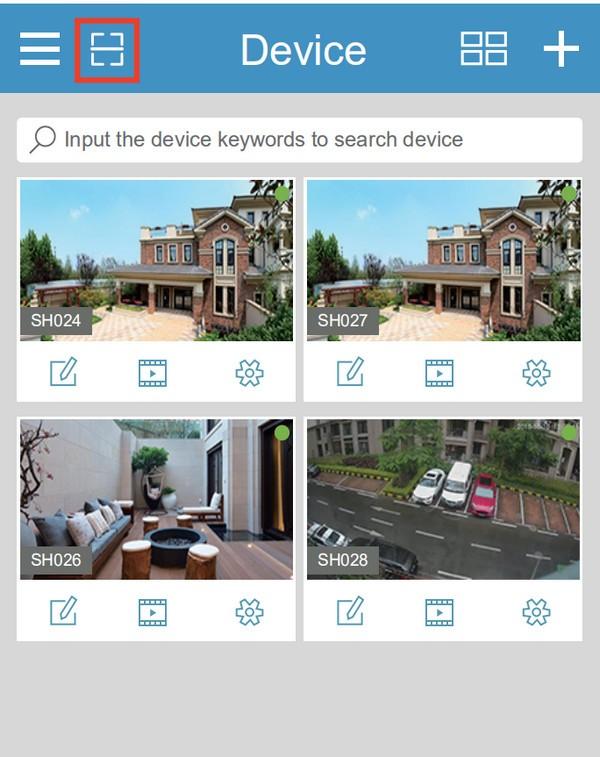
扫描QR码后,UPS主控制窗口如图所示。
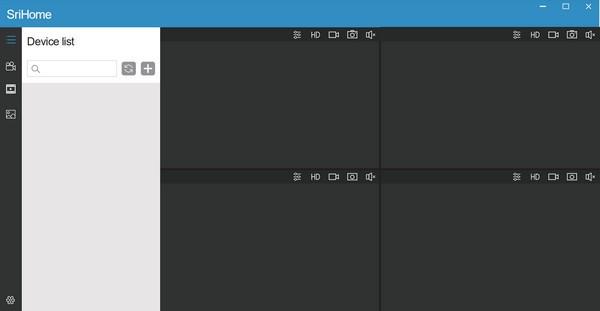
点击“”添加设备按钮..如图所示的窗口将弹出。
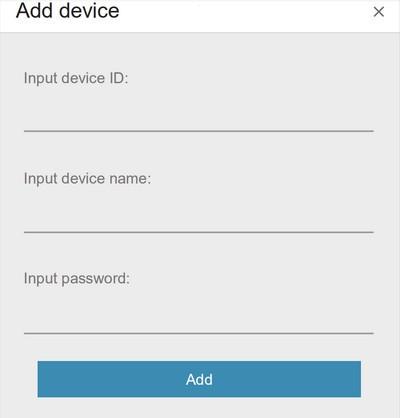
输入设备ID:输入相机ID,您可以在附加到相机的标签上找到相机ID。输入设备名称:给您的相机一个名称,如“家庭”或“办公室”。输入密码:en 键入相机密码,然后单击“添加”。
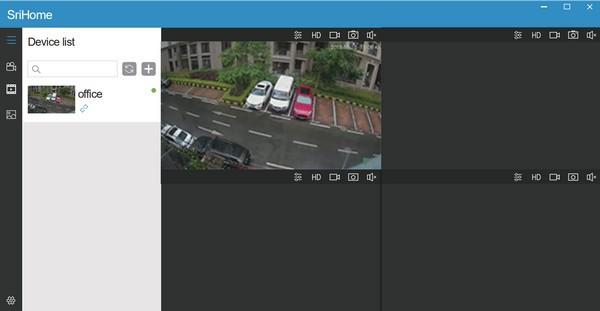
如图所示,摄像机将显示在窗口中的设备列表中。双击“摄影机”图标可观看实时视频。
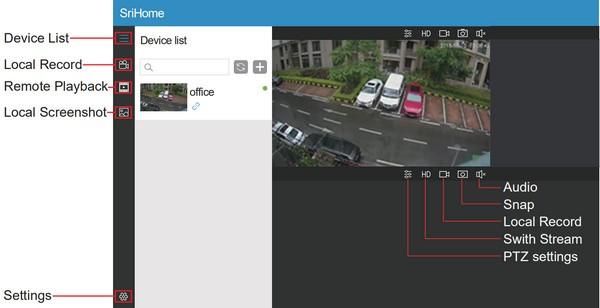
更改快照/本地记录路径
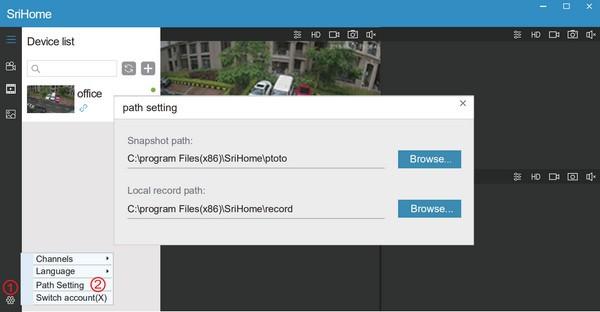
单击设置(图6窗口右下角显示)。如图所示,将弹出一个配置窗口。单击快照路径或本地记录路径“浏览”按钮浏览 选择另一个文件夹。
PTZ控制
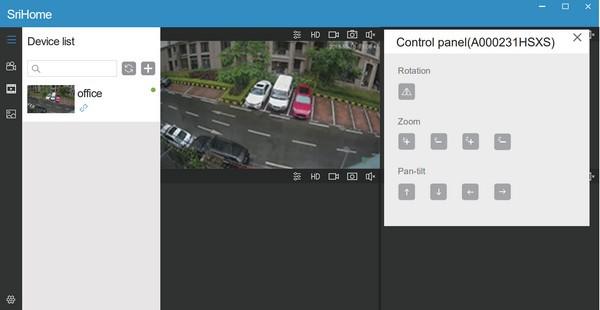
单击PTZ设置弹出平移、倾斜和缩放(PTZ)控件。PTZ控制按钮如图7所示,使用如下:
“旋转:颠倒图像”。
“缩放”(Zoom)和“焦点:”(Focus) 相机的镜头。他们只为SH 027和SH 028型工作。
Pan&Tilt:控制摄像机向上、向下、左、右移动。











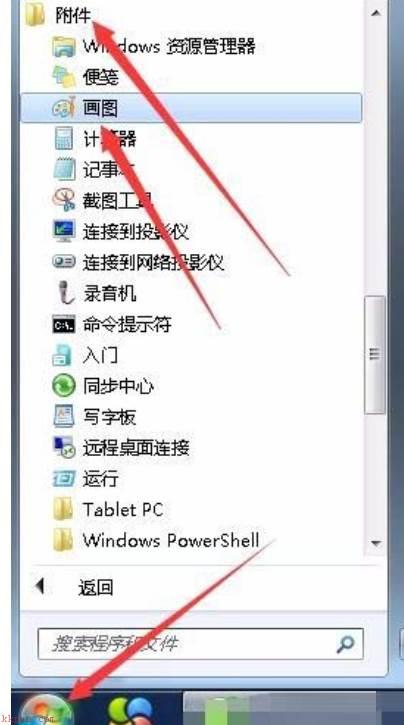
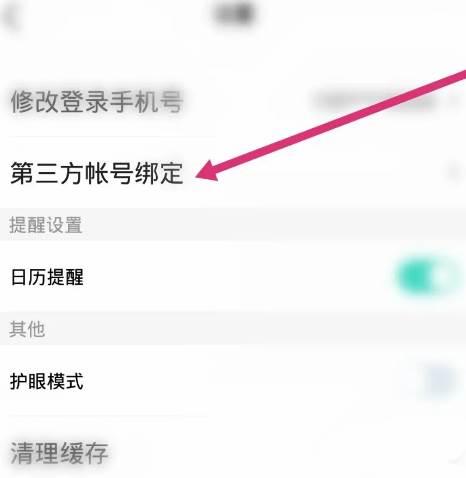









 ProTools最新版下载
ProTools最新版下载 AE降噪插件下载
AE降噪插件下载 万兴录演下载
万兴录演下载 快手PC版下载
快手PC版下载 香蕉视频下载
香蕉视频下载 视频无损压缩
视频无损压缩 bigmp4无损放大工具下载
bigmp4无损放大工具下载 淘宝主图视频制作工具
淘宝主图视频制作工具 优速视频格式转换器
优速视频格式转换器